Upang mai-print ang teksto na nai-type sa isang computer o natanggap sa tapos na form sa isang text file, dapat ay mayroong access sa isang printer. Ang isang printer ay isang peripheral sa pag-print na kumokonekta sa iyong computer sa pamamagitan ng isang parallel port, USB port, o koneksyon sa network. Kung ang teksto ay naglalaman ng mga guhit ng kulay o isang multi-kulay na font, kung gayon kakailanganin mong mangailangan ng isang color printer, o tatanggapin mo ang pagkawala ng kulay sa dokumento.
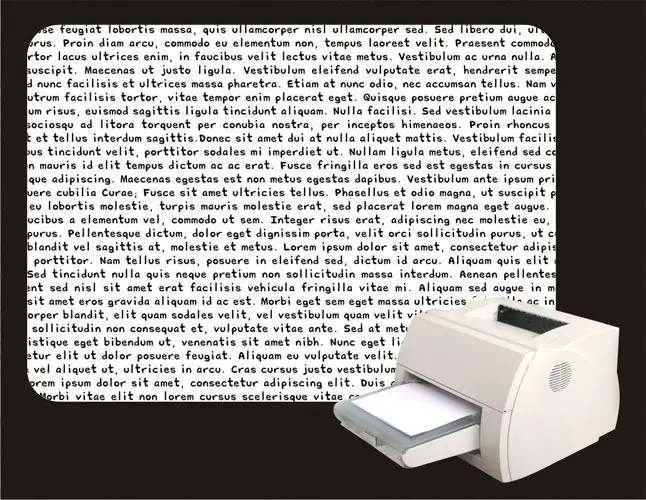
Panuto
Hakbang 1
Kung wala kang access sa isang printer, pagkatapos ay sumulat ng isang text file sa ilang naaalis na daluyan - isang flash drive, disk, o kahit isang mobile phone. Pagkatapos maghanap ng isang computer na konektado sa isang printer - sa panahon ngayon mahirap makahanap ng isang tanggapan na walang isang printer, at mayroong mas kaunti at mas kaunting mga tao na mayroong isang personal na computer ngunit walang isang printer. Tiyak na ang printer ay matatagpuan sa iyong lugar ng trabaho, sa iyong mga kakilala o sa kanilang tanggapan. Mayroon ding mga dalubhasang serbisyo para sa pagpi-print at pagkopya ng mga dokumento. Bilang isang huling paraan, hilingin na mai-print ang file sa isang computer store o sa isang Internet cafe - kung ang dami ng dokumento ay hindi masyadong malaki, kung gayon malamang na hindi ka tatanggihan.
Hakbang 2
Kung mayroong isang printer, pagkatapos ay suriin muna kung ito ay konektado sa computer, kung ang lakas nito ay nakabukas, kung mayroon itong sapat na papel at toner. Kung ang printer na ito ay hindi pa nakakonekta sa iyong computer dati, kakailanganin mong i-install ang driver nito sa system. Kadalasan ito ay awtomatikong nangyayari - ang operating system ay nakapag-iisa na nakilala ang karamihan ng mga printer na nakakonekta sa computer at pumili ng isang driver para dito mula sa database nito.
Hakbang 3
I-load ang teksto sa isang text editor. Kung nai-type mo lang ito, kailangan mong laktawan ang hakbang na ito, at kung natanggap mo ito bilang isang file, kailangan mo lamang mag-double click upang mai-load ito sa programa ng editor.
Hakbang 4
Piliin ang utos upang ipadala ang dokumento upang mai-print mula sa menu ng text editor. Ang eksaktong lokasyon ng utos na ito ay maaaring magkakaiba sa bawat programa. Halimbawa, sa Microsoft Word 2007 kailangan mong i-click ang malaking bilog na pindutan sa kaliwang sulok sa itaas ng window, buksan ang item na "I-print" sa drop-down na menu at i-click ang linya na "Mabilis na Pag-print". Sa halip na isang item sa menu, maaari mong gamitin ang "mainit na mga key" na nakatalaga sa utos na ito CTRL + P - ang pagpindot sa kombinasyong ito ay gumagana sa parehong paraan sa karamihan ng mga programa na nagbibigay para sa pagtatrabaho sa isang printer. Ipinadala mo ang iyong teksto upang mai-print, at magpapakita ang programa ng isang window na may impormasyon sa kung paano magaganap ang pamamaraang ito.






